Добавление JavaScript в WordPress – ваше пошаговое руководство
Опубликовано: 2024-02-13Вы изо всех сил пытаетесь выделиться в цифровом мире, борясь с сайтом WordPress, который просто не передает тот динамичный и увлекательный опыт, который вы ожидаете от своих посетителей? Добавление JavaScript на ваш сайт WordPress может стать ключом к открытию целого мира возможностей. В этом подробном руководстве мы рассмотрим различные методы добавления JavaScript в WordPress, обсудим, что следует учитывать перед его включением, и предоставим пошаговые инструкции по реализации.
Что такое JavaScript?
JavaScript — это универсальный язык программирования, который работает на стороне клиента и обеспечивает интерактивные и динамические функции на веб-сайтах. Он улучшает взаимодействие с пользователем, позволяя разработчикам создавать интерактивные элементы, манипулировать контентом и взаимодействовать с серверами в режиме реального времени.
JavaScript широко используется в веб-разработке и играет решающую роль в добавлении пользовательских функций на веб-сайты WordPress.
Преимущества добавления JavaScript в WordPress
Интеграция JavaScript в ваш сайт WordPress предлагает множество преимуществ. Вот некоторые ключевые преимущества:
- Улучшенный пользовательский интерфейс . JavaScript позволяет использовать интерактивные элементы, такие как слайдеры, всплывающие окна и динамические формы, обеспечивая удобство и удобство взаимодействия с пользователем.
- Пользовательская функциональность . Добавляя JavaScript, вы можете расширить возможности своего веб-сайта за пределы возможностей WordPress по умолчанию.
- Улучшенная производительность . JavaScript позволяет оптимизировать выполнение кода, что приводит к ускорению загрузки страницы и повышению производительности.
- Динамический контент . Вы можете динамически обновлять и манипулировать контентом на своем веб-сайте с помощью JavaScript, обеспечивая обновления в реальном времени и персонализированный опыт.
- Сторонняя интеграция . JavaScript облегчает интеграцию сторонних сервисов и API, таких как виджеты социальных сетей или платежные шлюзы, для улучшения функциональности вашего веб-сайта.
Что следует учитывать перед добавлением JavaScript в WordPress
Прежде чем добавлять JavaScript на свой сайт WordPress, важно учитывать несколько факторов, чтобы обеспечить оптимальную производительность, совместимость и безопасность.
Производительность и время загрузки
JavaScript может повлиять на время загрузки вашего веб-сайта, если он не реализован должным образом. Чтобы свести к минимуму любые негативные последствия, следуйте следующим рекомендациям:
- Минимизируйте и сожмите код JavaScript, чтобы уменьшить размер файла.
- Используйте методы кэширования для хранения файлов JavaScript и сокращения времени загрузки.
Совместимость с плагинами и темами.
Некоторые плагины или темы могут конфликтовать с определенными библиотеками или скриптами JavaScript. Чтобы избежать проблем совместимости:
- Проверьте свой код JavaScript с различными плагинами и темами, чтобы убедиться в совместимости.
- Используйте библиотеки и платформы JavaScript, которые широко поддерживаются и регулярно обновляются.
Безопасность и проверка кода
Включение кода JavaScript на ваш веб-сайт создает потенциальные уязвимости безопасности. Чтобы защитить свой сайт:
- Проверяйте и очищайте вводимые пользователем данные для предотвращения атак путем внедрения кода.
- Регулярно обновляйте свою установку WordPress, плагины и темы, чтобы устранить уязвимости безопасности.
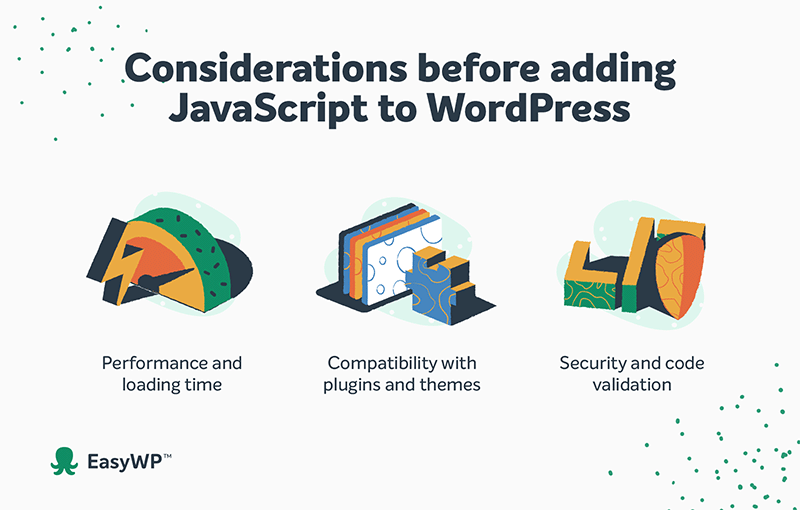
Важное замечание о роли тем
Темы в WordPress определяют внешний вид и макет вашего сайта. Они обеспечивают структуру вашего контента и определяют, как ваш сайт будет представлен посетителям. Темы WordPress обычно создаются с использованием комбинации HTML, CSS и PHP. Однако в темы можно добавить JavaScript, чтобы добавить динамические элементы и улучшить взаимодействие с пользователем.
JavaScript можно использовать для настройки тем WordPress путем добавления интерактивных функций и возможностей. Изменяете ли вы существующие темы или создаете собственные темы с нуля, JavaScript позволяет адаптировать пользовательский интерфейс к вашим конкретным потребностям. Используя JavaScript, вы можете создавать уникальные анимации, динамические меню и другие интерактивные элементы, которые выделят ваш веб-сайт.
Способ 1. Добавление кода JavaScript в файл function.php.
Один из самых продвинутых, но надежных способов добавления JavaScript в WordPress — это включение кода непосредственно в файл function.php вашей темы. Этот метод позволяет вам ставить файлы JavaScript в очередь и гарантировать их загрузку в нужное время.
Постановка JavaScript в очередь с помощью сценария wp enqueue ()
WordPress предоставляет функцию wp_enqueue_script(), которая позволяет вам контролируемым образом регистрировать и ставить в очередь файлы JavaScript. Этот метод гарантирует, что ваши файлы JavaScript загружаются в правильном порядке и только при необходимости, предотвращая конфликты с другими сценариями и оптимизируя производительность.
Чтобы добавить код JavaScript на свой сайт WordPress с помощью файла function.php, выполните следующие действия:
- Определите код JavaScript, который вы хотите добавить на свой сайт. Это может быть код, который вы написали сами или получили из стороннего источника.
- Откройте файл function.php вашей темы с помощью текстового редактора или через панель управления WordPress.
- Найдите файл function.php в каталоге вашей темы. Вы можете получить к нему доступ через панель управления WordPress, перейдя в «Внешний вид» > «Редактор тем» и выбрав файл «functions.php» из списка файлов темы.
- В файле function.php вы можете добавить свой код JavaScript с помощью функции wp_enqueue_script() . Вот пример того, как должен быть структурирован код:
function custom_scripts() { wp_enqueue_script( 'custom-script', get_template_directory_uri() . '/js/custom.js', array(), '1.0', true ); } add_action( 'wp_enqueue_scripts', 'custom_scripts' );- Замените «custom-script» уникальным дескриптором вашего скрипта. Этот дескриптор используется для ссылки на скрипт в вашей теме.
- Замените get_template_directory_uri() . '/js/custom.js' с путем к вашему файлу JavaScript. Обязательно загрузите файл custom.js в соответствующий каталог вашей темы.
- Настройте массив зависимостей (array()), если ваш скрипт требует первой загрузки других скриптов. Укажите номер версии вашего скрипта («1.0») , чтобы обеспечить правильное кэширование и предотвратить конфликты со старыми версиями.
- Наконец, установите для последнего параметра значение true, если вы хотите, чтобы скрипт загружался в нижний колонтитул вашего веб-сайта. Это может улучшить время загрузки страницы и предотвратить проблемы с зависимостями скриптов.
Выполнив эти шаги, вы успешно добавили код JavaScript на свой сайт WordPress с помощью файла function.php.

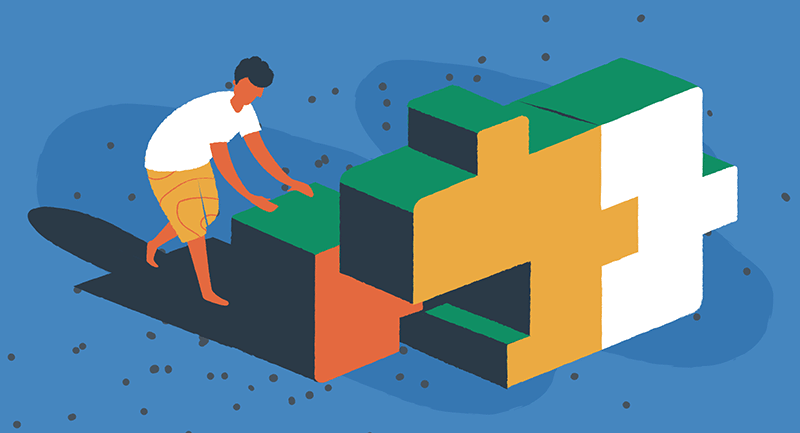
Способ 2. Использование пользовательских плагинов.
Еще один эффективный и, возможно, более простой способ добавления JavaScript в WordPress — создание собственного плагина. Пользовательские плагины предоставляют гибкое и портативное решение для расширения функциональности вашего сайта WordPress.
Создание собственного плагина для JavaScript
Чтобы создать собственный плагин для вашего кода JavaScript, выполните следующие действия:
- Создайте новую папку в каталоге wp-content/plugins/ вашей установки WordPress. Назовите папку как-нибудь описательно, например custom-javascript-plugin .
- В новой папке создайте новый файл PHP с тем же именем, что и у папки, с расширением .php. Например, custom-javascript-plugin.php .
- Откройте файл PHP в текстовом редакторе и добавьте следующий код:
<?php /** * Plugin Name: Custom JavaScript Plugin * Description: Adds custom JavaScript functionality to your WordPress site. * Version: 1.0 * Author: Your Name */ function custom_javascript_plugin() { wp_enqueue_script( 'custom-script', plugin_dir_url( __FILE__ ) . 'js/custom.js', array( 'jquery' ), '1.0', true ); } add_action( 'wp_enqueue_scripts', 'custom_javascript_plugin' );- Замените «Ваше имя» на свое имя или название вашей организации.
- Настройте параметры функции wp_enqueue_script() так, чтобы они соответствовали пути к вашему файлу JavaScript и любым зависимостям, требуемым вашим скриптом.
- Сохраните файл PHP.
После того, как вы выполнили эти шаги, ваш пользовательский плагин готов к активации. Перейдите на панель управления WordPress, перейдите в раздел «Плагины» и найдите свой собственный плагин. Нажмите кнопку «Активировать», чтобы включить плагин и включить код JavaScript на свой сайт WordPress.
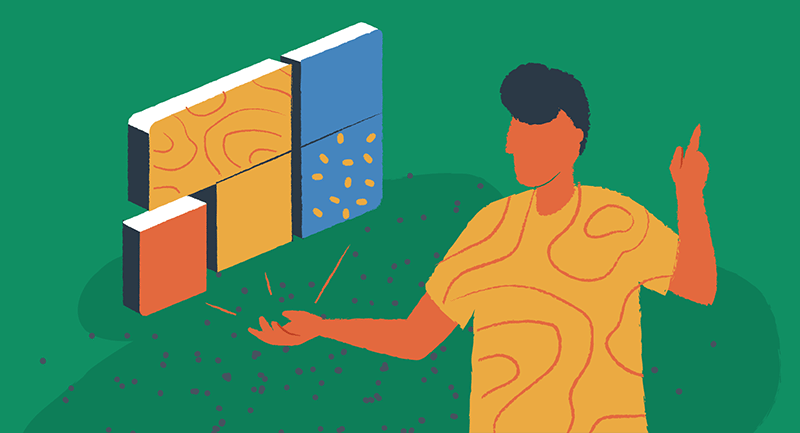
Способ 3: использование конструкторов страниц WordPress
Конструкторы страниц WordPress предоставляют удобный интерфейс для создания и настройки веб-страниц без необходимости написания кода. Многие конструкторы страниц предлагают встроенные возможности для добавления кода JavaScript, что позволяет вам легко включать пользовательские функции на свой веб-сайт. Популярные конструкторы страниц включают Elementor, Brizy и Beaver Builder.
Чтобы добавить код JavaScript с помощью конструктора страниц WordPress, выполните следующие общие шаги:
- Установите и активируйте плагин или тему конструктора страниц.
- Создайте новую страницу или отредактируйте существующую страницу с помощью интерфейса конструктора страниц.
- Найдите элемент или раздел, в который вы хотите добавить код JavaScript. Это может быть кнопка, форма или любой другой интерактивный элемент.
- Найдите в конструкторе страниц опцию для вставки собственного кода или скриптов. Обычно это можно найти в настройках или дополнительных параметрах выбранного элемента.
- Вставьте свой код JavaScript в отведенную область. Это может включать вставку кода напрямую или использование редактора кода, предоставленного компоновщиком страниц.
- Сохраните или обновите страницу, чтобы применить изменения.
Используя конструктор страниц WordPress, вы можете легко добавлять код JavaScript в определенные разделы или элементы вашего веб-сайта без необходимости ручного кодирования.
Ресурсы для изучения JavaScript и WordPress
Доступны многочисленные ресурсы для дальнейшего расширения ваших знаний в области JavaScript и WordPress.
- Codecademy — предлагает интерактивные курсы JavaScript для начинающих и продвинутых учащихся.
- Udemy – предоставляет широкий спектр курсов по разработке JavaScript и WordPress.
- Веб-документы MDN — полная документация Mozilla по JavaScript, включая учебные пособия и руководства.
- WordPress Stack Exchange — платформа вопросов и ответов, специально предназначенная для разработки WordPress.
- WordPress Meetups и WordCamps. Посещайте местные встречи или WordCamps, чтобы общаться с другими разработчиками WordPress, учиться у отраслевых экспертов и быть в курсе последних тенденций.
Возможности WordPress и JavaScript безграничны.
Добавление JavaScript на ваш веб-сайт WordPress открывает мир возможностей для настройки и улучшения пользовательского опыта. Следуя методам, изложенным в этом руководстве, и принимая во внимание лучшие практики и соображения, вы сможете легко включить код JavaScript в свой сайт WordPress.
Готовы раскрыть весь потенциал вашего сайта WordPress? Изучите инструменты автоматизации WordPress, которые могут упростить процесс интеграции и повысить функциональность вашего веб-сайта. Узнайте, как автоматизация может оптимизировать ваш рабочий процесс и повысить вовлеченность пользователей.
